如何修復 WordPress 中的 DNS 服務器不響應錯誤
已發表: 2023-02-15您是否正在尋找最簡單的方法來修復 WordPress 中的“DNS 服務器未響應”錯誤?
由於多種原因,您可能會在自己的 WordPress 網站或第三方網站上收到 DNS 未響應錯誤。
在本文中,我們將向您展示如何輕鬆排除和修復 WordPress 中的“DNS 服務器未響應”錯誤。
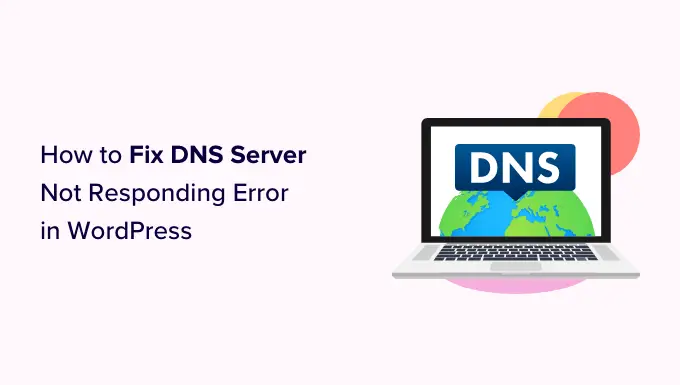
什麼是 WordPress 中的“DNS 服務器未響應”錯誤?
“DNS 服務器未響應”錯誤是用戶可能遇到的最常見的 WordPress 錯誤之一。
此錯誤會阻止您訪問自己的網站,這使得故障排除變得困難。 許多初學者不確定是只有他們自己還是其他人都看到了這個錯誤。
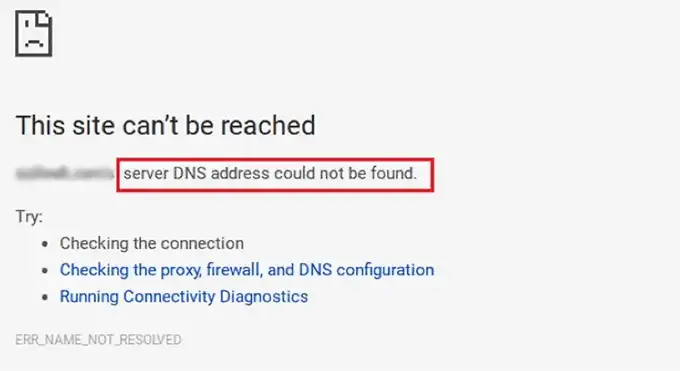
“DNS 服務器未響應”錯誤表示您的瀏覽器無法與託管網站的服務器建立連接。
當存在不可用的 DNS 提供商、防火牆問題、網絡連接問題,或者當您的互聯網調製解調器或路由器出現問題時,通常會發生此錯誤。
話雖這麼說,讓我們來看看多種方法來輕鬆排除故障並修復您網站上的“DNS 服務器未響應”錯誤。
1. 檢查您的互聯網連接
您可能會收到“DNS 服務器未響應”錯誤,因為您的互聯網連接已斷開。 因此,首先,您需要確保您當前已連接到互聯網。
如果您的互聯網已連接,但錯誤仍然存在,那麼您可以通過打開和關閉計算機來重新啟動互聯網連接。
或者您可以簡單地斷開路由器的電源,然後至少等待一分鐘再重新連接。
之後,嘗試訪問您的 WordPress 博客以查看錯誤是否消失。
2.嘗試切換到另一個網絡瀏覽器或隱身模式
有時會出現此錯誤,因為您的默認 Web 瀏覽器存在問題。
您可以簡單地嘗試通過使用其他瀏覽器(如 Mozilla Firefox 或 Microsoft Edge)訪問您的 WordPress 站點來解決“DNS 服務器未響應”錯誤。
例如,如果您使用 Google Chrome 並且瀏覽器顯示“DNS 服務器未響應”錯誤,請嘗試使用 Mozilla Firefox 訪問您的網站。
您也可以嘗試在私人標籤頁中打開頁面,例如使用 Chrome 的隱身模式。
如果您能夠在其他瀏覽器中訪問該網站,則表示問題出在您的默認網絡瀏覽器上。
在這種情況下,您可以清除瀏覽器緩存以查看是否可以解決問題。 如果這不能解決問題,那麼您可以嘗試重新安裝瀏覽器。
3. 禁用防火牆或防病毒軟件
防火牆和防病毒程序保護您的計算機免受惡意軟件的侵害。
但是,有時這些程序也會由於嚴格的設置或程序本身的問題而阻止可信賴的站點。
要檢查您是否因這些軟件而收到“DNS 服務器未響應”錯誤,您需要暫時停用防火牆和防病毒程序。
如果您使用的是 Windows,則可以通過從“開始”菜單中選擇“設置”應用輕鬆禁用防火牆和防病毒程序。
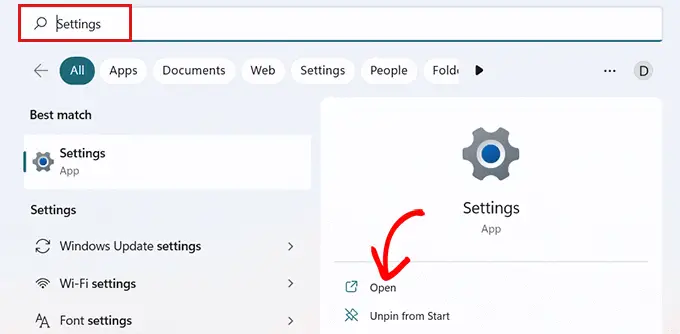
進入“設置”應用後,點擊邊欄中的“隱私和安全”選項。
現在只需在“隱私和安全”選項卡中選擇“Windows 安全”選項。
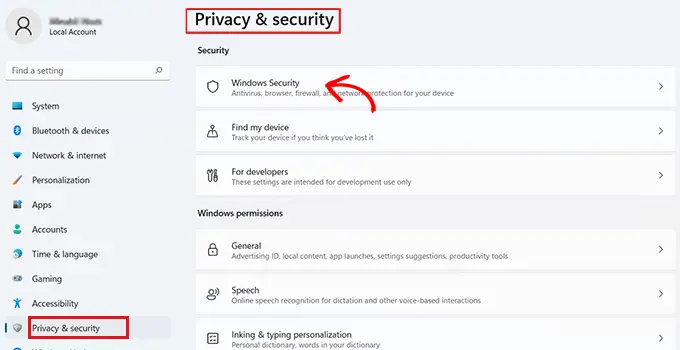
在“Windows 安全”頁面上,您需要從列表中選擇“病毒和威脅防護”選項。
之後,您需要切換“Microsoft Defender Firewall”選項下方的開關並將其設置為“關閉”。
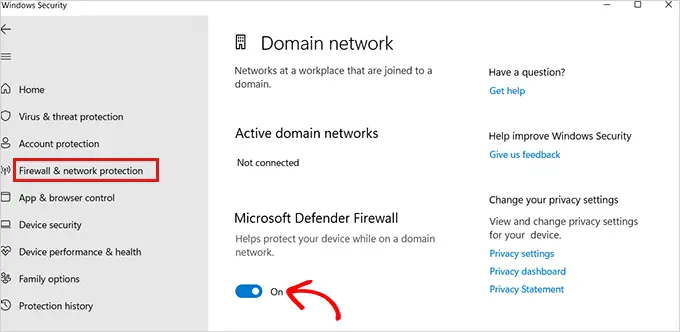
如果您使用的是 Mac,則只需從 Apple 工具欄轉到系統偏好設置 » 安全和隱私。
這會將您帶到“安全和隱私”窗口。

在這裡只需單擊“防火牆”選項卡,然後關閉防火牆。
您現在已經禁用了防病毒和防火牆程序。
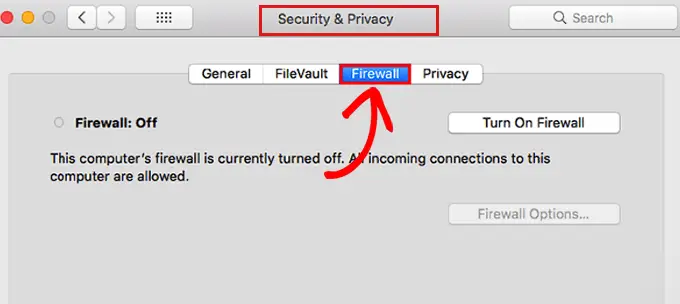
禁用防火牆後,訪問您的站點以查看錯誤是否已解決。

4.更改DNS服務器地址
有時,當您的互聯網服務提供商分配給您的 DNS 服務器不可用或信息不正確時,會導致“DNS 服務器未響應”錯誤。
在這種情況下,您可以通過切換到不同的公共 DNS 服務器來解決問題,例如免費提供 DNS 地址的 Cloudflare 或 Google Public DNS。
如果您使用 Windows,請從任務欄轉到 Windows 搜索框並鍵入“ ncpa.cpl ”以訪問“網絡連接”頁面。
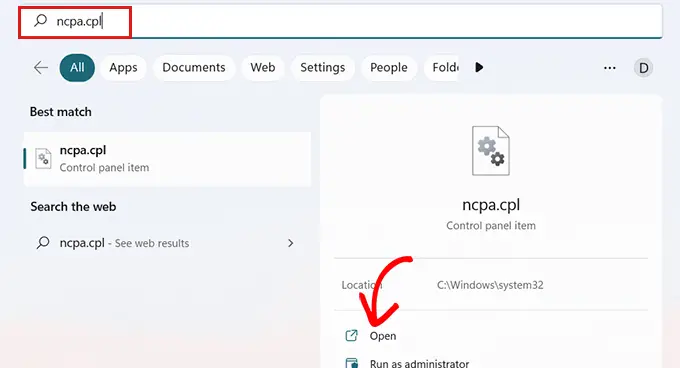
進入“網絡連接”頁面後,右鍵單擊您當前使用的互聯網連接。
接下來,只需從打開的提示中選擇“屬性”選項。
此時,您可能需要提供管理員密碼。 如果您沒有這些權限,請聯繫您的 IT 部門或計算機管理員。
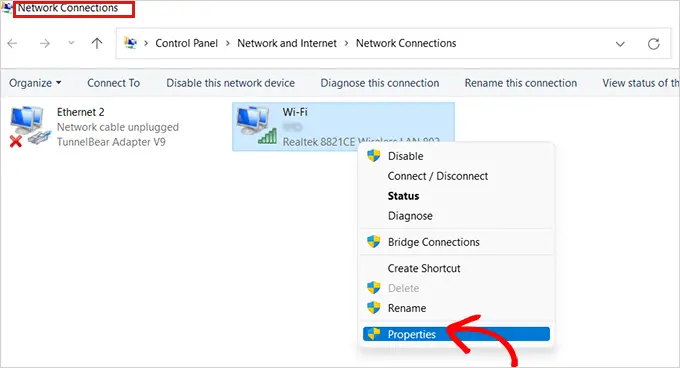
之後,您將看到“屬性”窗口。
在這裡,您必須找到並雙擊列表中的“Internet 協議版本 4 (TCP/IPv4)”選項,這將打開一個新窗口。
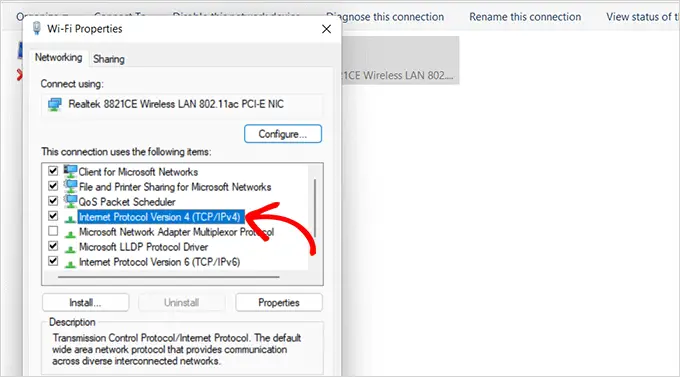
到達此處後,只需選中“自動獲取 IP 地址”框,然後選中“使用以下 DNS 服務器地址”框。
之後,您需要輸入從公共 DNS 服務器獲得的 DNS 地址,然後單擊底部的“確定”按鈕。
例如:Cloudflare 公共 DNS 是 1.1.1.1,Google 公共 DNS 是 8.8.8.8 和 8.8.4.4。
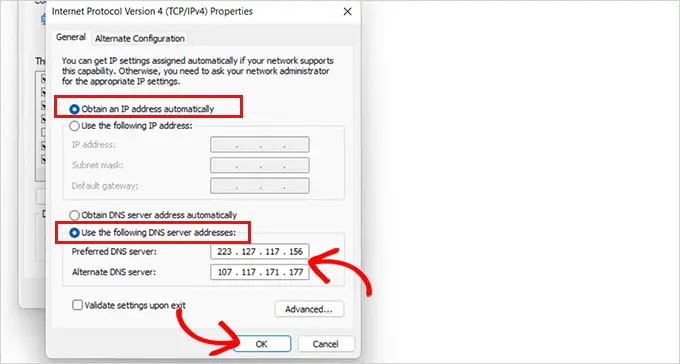
現在重新啟動計算機並訪問您的站點以查看錯誤是否已解決。
如果您是 Mac 用戶,只需選擇工具欄中的 Apple 圖標,然後單擊“系統偏好設置”選項。
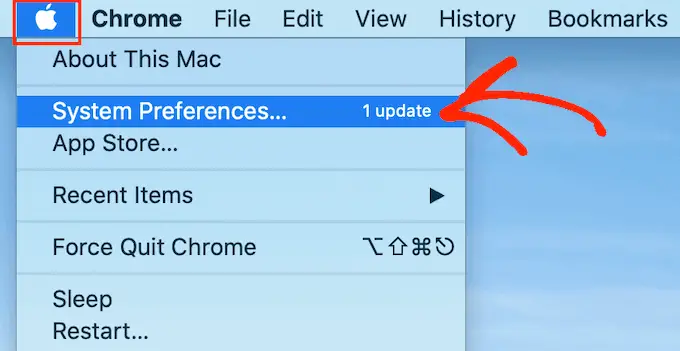
在出現的彈出窗口中,選擇“網絡”,然後單擊“高級”按鈕。
之後,只需打開“DNS”選項卡。 在這裡,您會在左下角找到一個“+”按鈕。
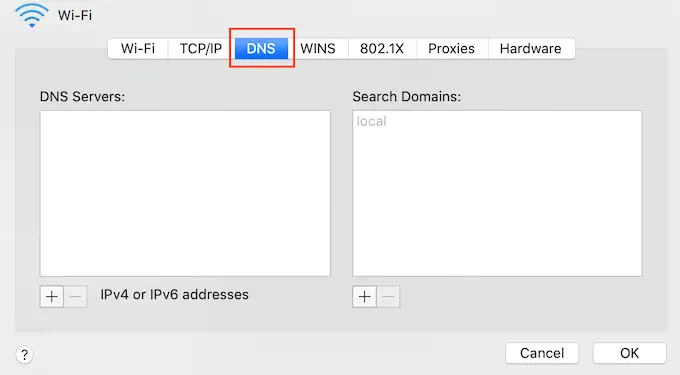
單擊它將添加地址為 0.0.0.0 的新 DNS 服務器。
現在繼續並鍵入您要使用的公共 DNS 服務器的編號。
例如:Cloudflare 公共 DNS 是 1.1.1.1,Google 公共 DNS 是 8.8.8.8 和 8.8.4.4。
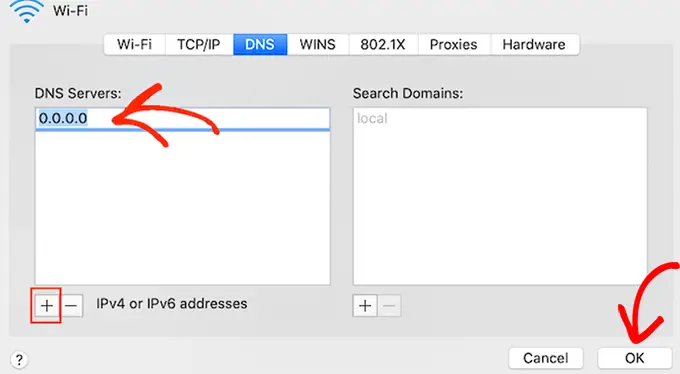
之後,只需單擊“確定”按鈕即可返回上一個彈出窗口。
在這裡,只需單擊“應用”按鈕即可保存您的更改。
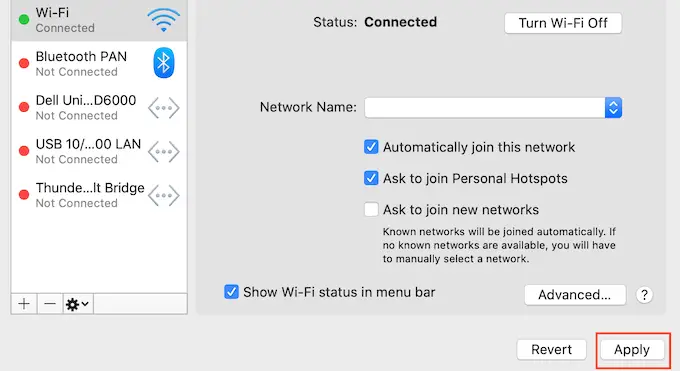
現在,您需要訪問您的站點以檢查錯誤是否已被刪除。
5. 刷新你的 DNS 緩存
就像您的瀏覽器一樣,計算機也會存儲您訪問過的網站的所有 IP 地址,因此不必兩次查找相同的 IP 地址。
但是,DNS 緩存信息可能會過時,這會導致您的站點出現“DNS 服務器未響應”錯誤。
當您將網站移至新域名或將網站移至新的 WordPress 主機時,可能會發生這種情況。
刷新 DNS 緩存可以消除“DNS 服務器未響應”錯誤。 您需要做的就是查看我們的指南,了解如何在 Mac、Windows 和 Google Chrome 上清除 DNS 緩存,以獲取更多說明。
我們希望本文能幫助您了解如何輕鬆修復 WordPress 中的“DNS 服務器未響應錯誤”。 您可能還想查看我們的 WordPress 終極安全指南和適用於小型企業的最佳電子郵件營銷。
如果您喜歡這篇文章,請訂閱我們的 YouTube 頻道以獲取 WordPress 視頻教程。 您還可以在 Twitter 和 Facebook 上找到我們。
